2023-07-09 182

主板BIOSU盘启动设置在里面,不同的主板制造商BIOSU盘启动方法不同,以下是三种常见的方法,基本上可以覆盖80%以上的电脑,请参考,如果有点不同,基本操作流程也是如此:
1、Phoenix – AwardBIOS设置方法见图参考操作:
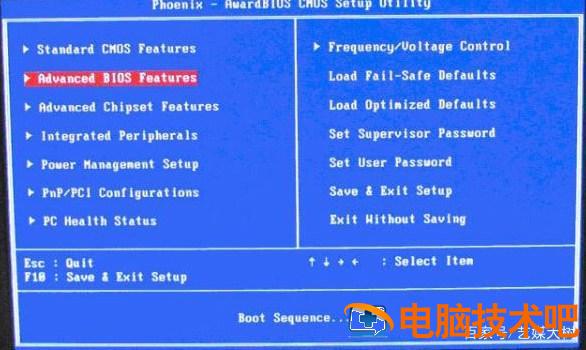
电脑启动时按住Del键或F2键进入计算机BIOS设置界面,进入后选择高级界面BIOS设置Advanced BIOS Features,如上图。不同的主板制造商有自己的个性,设置不同的BIOS界面也可能进入快捷键F12.当计算机刚刚启动时,屏幕图片可以看到。主要目的是进入主板BIOS设置界面,通常用键盘上下左右方向选择哪个菜单项,然后按回车选择或进入下一个菜单项。
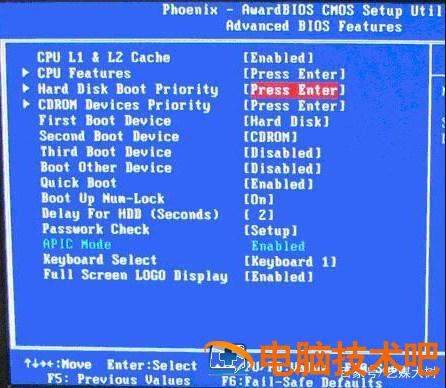
在进入高级BIOS设置(Advanced BIOS Features)界面完成后,如上图所示,首先选择硬盘启动优先级:Hard Disk Boot Priority。
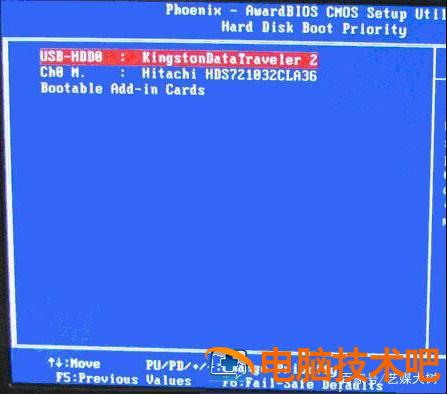
如上图所示,进入硬盘启动优先级(Hard Disk Boot Priority)界面结束后,在小键盘上使用加减符号( 、-)选择移动设备,选择移动U盘在顶部,如果你从光驱动也选择光驱动,移动到顶部,顶部是第一个最优先启动顺序。然后,按住ESC键退出,然后会回到上一级BIOS设置界面在图中。然后,按住ESC键退出,然后会回到上一级BIOS设置界面在图中。
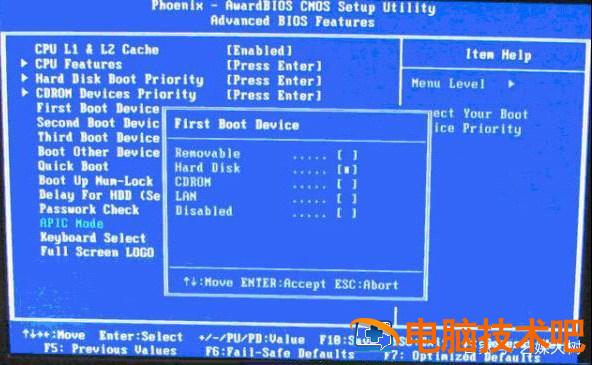
上一步完成后,选择第一启动设备(First Boot Device):该版本的BIOS这里没有U盘USB-HDD”、“USB-ZIP选择移动设备同类选项Removable也不能正常启动。但是,选择Hard Disk你可以启动计算机,从光驱开始CDROM设置好按项F保存退出将重启计算机。
2、旧的Award BIOS设置方法见图参考操作:
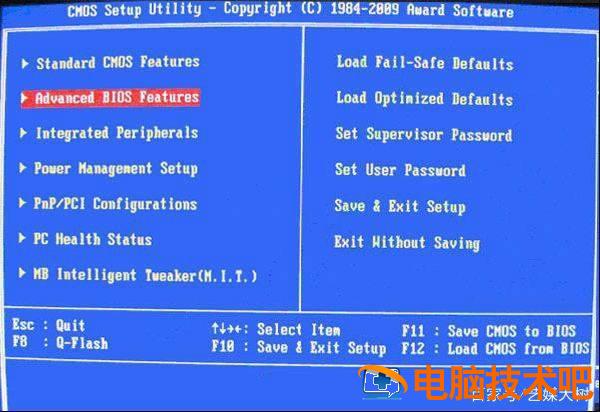
开机按住Del键进入计算机BIOS设置界面,然后选择高级界面BIOS设置:进入硬盘启动优先级:(Hard Disk Boot Priority)界面后。小键盘上的加减符号需要使用( 、-)选择移动设备,选择顶部的U盘。按住前面的步骤ESC键退出后,将回到上一级设置界面。
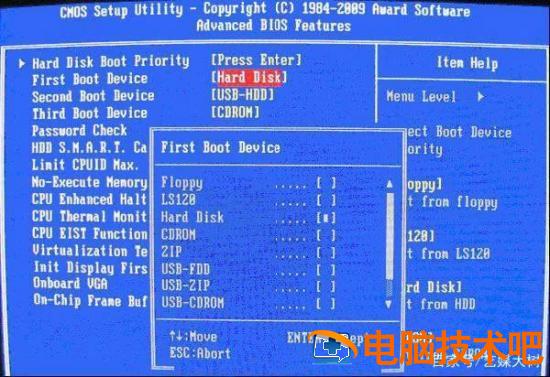
首先启动设备(First Boot Device)在界面中,有U盘USB-ZIP、USB-HDD我们可以选择相关选项,如Hard Disk也可以选择USB-HDD在制作U盘启动盘时选择的制作模式,如果你选错了,你可以再进去BIOS换一个(基本就是USB-ZIP、USB-HDD两种),保存退出并启动重启计算机。
3.这在笔记本电脑中很常见BIOS设置方法见图参考操作:
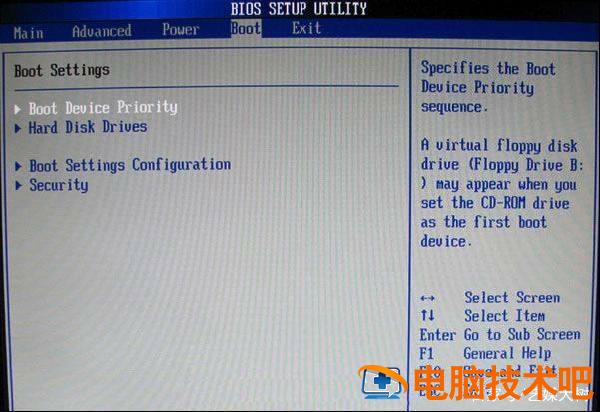
1
选择Boot菜单界面设置中U盘启动项

2
启动优先设备选择(Boot Device Priority)第一启动设备(1st Boot Device)选择U盘。如果图中的硬盘驱动器Hard Disk Drives如果U盘没有作为第一个启动设备,那么这里就不会有和显示U盘,如上图所示。但是,我们可以选择移动设备Removable Dev.作为第一启动设备;
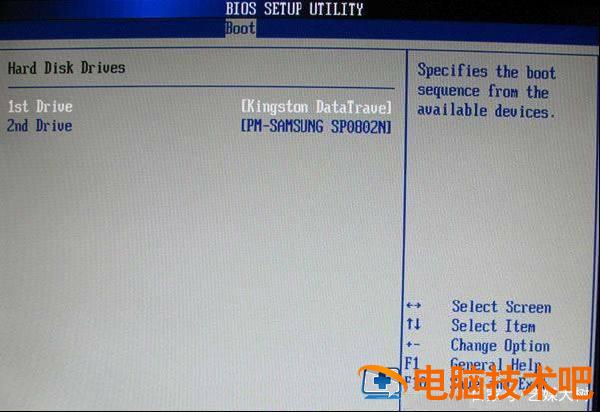
3
进入硬盘驱动器Hard Disk Drives界面需要选择U盘作为第一启动设备1st Drive”。如果之前是Hard Disk Drives如图所示,U盘已被选为第一启动设备,因此U盘型号名称将显示在此界面中。我们可以选择U盘作为第一个启动设备,如下图所示。
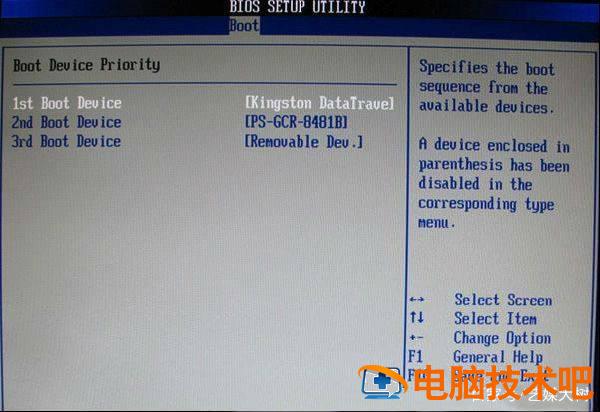
4
在上图中,我们之前在图3中的硬盘驱动器Hard Disk Drives第一启动设备1选择U盘st Drive之后,我们应该启动优先设备的选择(Boot Device Priority),此时会显示U盘,然后我们可以优先选择U盘作为第一启动设备(1)st Boot Device),以上各种设置保存后退出,否则白忙活。

5
BIOS基本设置不是很难,通常使用几个,更多的设置普通用户默认,不需要太多的研究,喜欢注意,以后带来更多的技术文章,谢谢收看。
5BIOS基本设置不是很难,通常使用几个,更多的设置普通用户默认,不需要太多的研究,喜欢注意,以后带来更多的技术文章,谢谢收看。原文链接:https://000nw.com/9648.html
=========================================
https://000nw.com/ 为 “电脑技术吧” 唯一官方服务平台,请勿相信其他任何渠道。
系统教程 2023-07-23
电脑技术 2023-07-23
应用技巧 2023-07-23
系统教程 2023-07-23
系统教程 2023-07-23
软件办公 2023-07-11
软件办公 2023-07-11
软件办公 2023-07-12
软件办公 2023-07-12
软件办公 2023-07-12
扫码二维码
获取最新动态
